Zelfs als je de geweldige camera in de hele wereld hebt, zullen er nog steeds momenten zijn waarop je wazige, gepixelde en ruisende foto's maakt. Nou, niet zo gemeen zijn, maar dat overkomt bijna iedereen. Maar goed, er zijn verschillende manieren om beeldkwaliteit verbeteren als onderdeel van de innovatie van de technologie. Maar geloof het of niet, naarmate de oplossingen zich voordoen, worden ook de normen hoger. We bedoelen dat de standaard van het hebben van een versterker vroeger veel lager is dan vandaag. Dit is de reden waarom het kiezen van een metgezel voor beeldverbeteraar altijd met de flexibele moet gaan.
Gelukkig laat dit artikel u kennismaken met de beste verbeteringstools op elk platform dat u vandaag de dag gebruikt. Bovendien is dit ook een geweldige kans om te zien hoe deze tools werken, want we zullen u ook instrueren hoe u ze kunt gebruiken om uw beeldkwaliteit te verbeteren. Dus, zonder verder oponthoud, laten we de nuttige informatie aan het rollen brengen.
- Deel 1. De beste online manier om de fotokwaliteit te verbeteren
- Deel 2. Fotokwaliteit verbeteren met Photoshop
- Deel 3. Richtlijnen voor het verbeteren van de beeldkwaliteit in Lightroom
- Deel 4. Ultieme manier om de kwaliteit van afbeeldingen op Android en iPhone te verbeteren
- Deel 5. Veelgestelde vragen over het verbeteren van de fotokwaliteit
Deel 1. De beste online manier om de fotokwaliteit te verbeteren
De eerste op onze lijst is de meest toegankelijke manier, namelijk online. Daarom bieden we u de beste online fotoverbeteraar die het waard is om te gebruiken om de beeldkwaliteit online te verbeteren, de AVAide Image Upscaler. Zoals de naam al doet vermoeden, werkt dit ongelooflijke programma met de kracht van AI, dus je kunt verwachten dat het een ondermaatse foto snel verbetert tot een uitstekende kwaliteit. Stelt u zich eens voor dat met slechts één muisklik alle onscherpte en ruis van uw foto's onmiddellijk verdwijnen! Niet alleen dat, maar het zal ook hun uiterlijk van lage kwaliteit herstellen en ze transformeren in scherpe en heldere grote foto's! Bovendien heb je voor deze fotoverbeteraar van wereldklasse geen cent nodig, want het is een volledig gratis programma.
Desondanks kunt u er ook zeker van zijn dat de foto's die u heeft verrijkt geen watermerk hebben. Voel je dus vrij om stapsgewijze richtlijnen te bekijken voor het verbeteren van de fotokwaliteit met behulp van de AVAide AI Image Upscaler Online.
Stap 1Open uw computer en ga naar uw browser om de website te bezoeken. Houd er rekening mee dat het honderd procent veilig is, dus aarzel niet om het op uw Mac te gebruiken, naast uw Windows-bureaublad.
Stap 2Zodra u op de pagina bent, klikt u op de Kies een foto knop die zich in het midden van de interface bevindt. Na het klikken, blader en kies je je fotobestand uit je map om te uploaden.
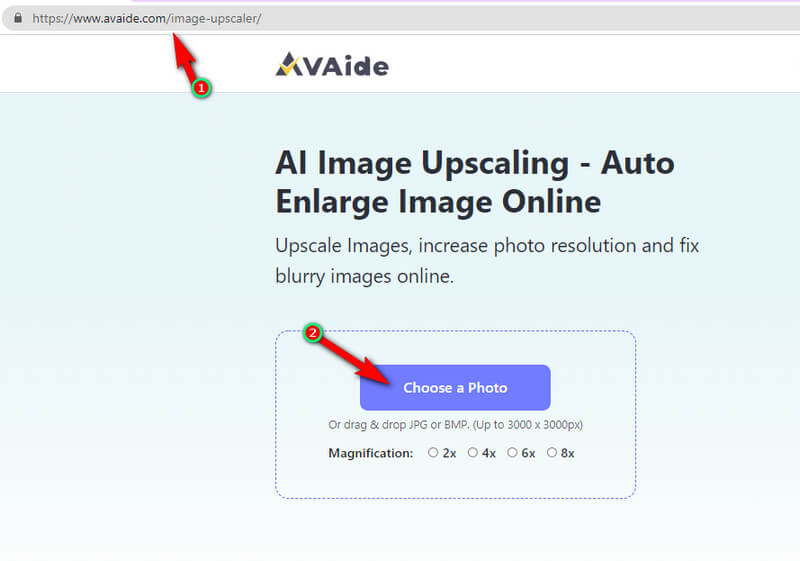
Stap 3U zult merken dat direct na het kiezen van uw bestand, dit fantastische programma onmiddellijk zal beginnen met het verbeteren van de beeldkwaliteit. Vervolgens ziet u na enkele seconden twee identieke foto's van uw bestand. De linker is uw originele foto en de rechter is de verbeterde foto. Zie nu een enorm verschil.
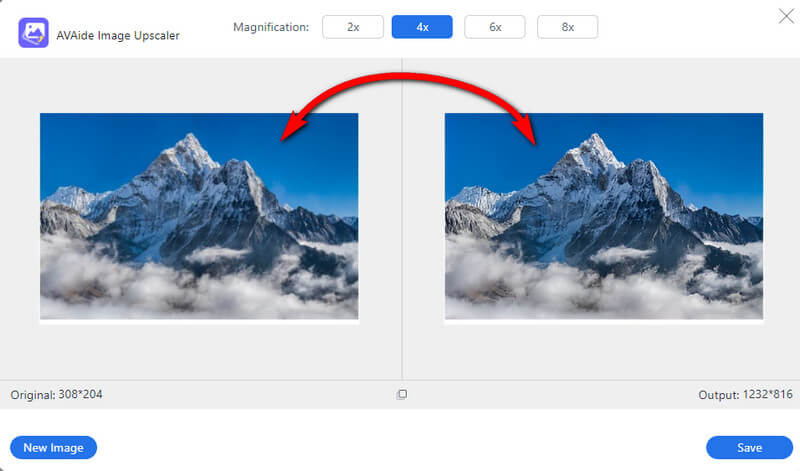
Stap 4Voel je vrij om te kiezen uit de vergrotingsopties om je gewenste maat te kiezen. Klik anders op de Sparen om het fotobestand te downloaden.
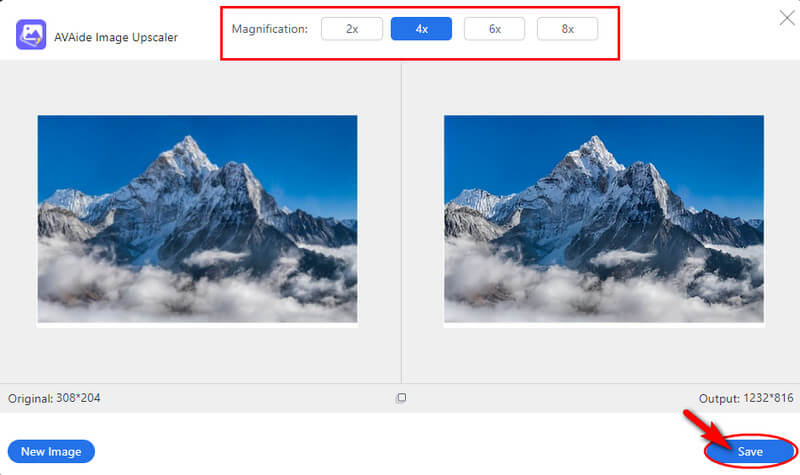
Zoals u ziet, corrigeert de AVAide Image Upscaler uw beeldkwaliteit voortreffelijk! Dus probeer het nu en verwacht het volgende.
1. Schaal uw foto met slechts één klik op naar een hogere kwaliteit.
2. Vergroot de afbeeldingen tot 8X.
3. Verhoog eenvoudig de resolutie van afbeeldingen.
4. Werk voor verschillende afbeeldingsformaten.
5. Kom met een gemakkelijk te begrijpen interface.
6. Geen watermerk op de mooie uitgangen.
Deel 2. Fotokwaliteit verbeteren met Photoshop
Adobe Photoshop is een van de senior foto-editors die je moet hebben. Maar toch begint deze legendarische software om de beeldkwaliteit te verbeteren. Bovendien is Photoshop nog steeds doordrenkt met unieke functies en hulpmiddelen om gebruikers te helpen prachtige foto's te claimen na verbetering. Afgezien daarvan kunnen gebruikers ook de helderheid, het contrast, de tint, de levendigheid en de verzadiging van uw video- en fotobestanden aanpassen. Ja, met deze software kun je foto's verbeteren als een professional. We zien echter dingen die u kunnen belemmeren om de software te gebruiken. De eerste is het dure bedrag en de tweede is de uitdagende navigatie. Dus als je deze software al op je computer hebt staan, zou je de stappen moeten zien om het te gebruiken met de onderstaande taak.
Stap 1Zo kunt u de beeldkwaliteit in Photoshop verbeteren. Start de software en open onmiddellijk de foto die u wilt verbeteren. Ga nu naar de Bewerk optie, selecteer dan de Voorkeuren, en dan de Technologievoorbeeld selectie. Schakel nu de upscale-functie in door de . aan te vinken Behoud details 2.0 opschalen inschakelenen klik vervolgens op de oke knop.
Stap 2Druk daarna op de Afbeelding tabblad in de bovenste menubalk en selecteer vervolgens de Afbeeldingsgrootte. Vink de optie Resample aan en kies de Automatisch selectie. Klik vervolgens op de oke en sla het fotobestand op uw apparaat op.
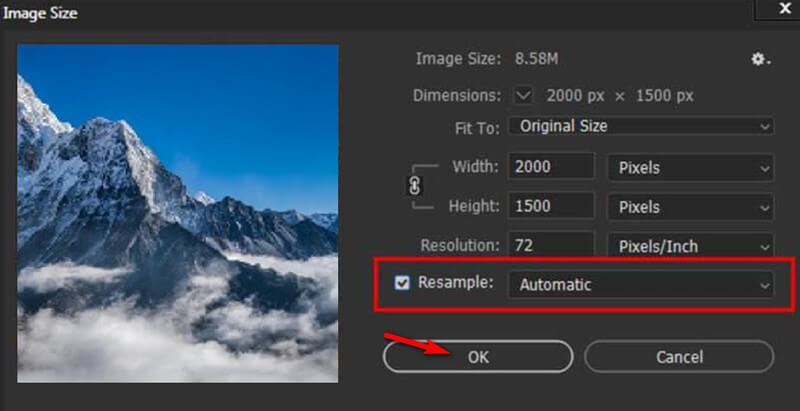
Deel 3. Richtlijnen voor het verbeteren van de beeldkwaliteit in Lightroom
Lightroom is de andere reeks van Adobe die het beste in uw foto's kan brengen. Dit programma is bedoeld voor aanpassing met betrekking tot de helderheid en effecten van de beeldweergave. Bovendien heeft het een snelle procedure om de kwaliteit van uw afbeeldingen te verbeteren met behulp van de Super Resolution-functie. Bovendien zal de genoemde functie ook werken om de perfecte grootte van het bestand te krijgen, omdat het automatisch de beste pixels ervoor kiest. Desondanks heeft Lightroom de neiging om verschillende formaten voor zijn gebruikers te produceren, zoals PNG, TIFF, KPG en DNG. Zoals eerder vermeld, kunnen de uitdagingen die u tegenkomt in Photoshop echter ook de uitdagingen zijn die u met deze software zult hebben. Raadpleeg echter de meegeleverde richtlijnen voor het verbeteren van de fotokwaliteit in Lightroom's Super Resolution.
Stap 1Start de software, de start met het openen van uw foto erin. Kies dan de Foto optie, en klik op Uitbreiden.
Stap 2Klik daarna op de Super resolutieen klik op de Uitbreiden keuze. Houd er rekening mee dat dit de gemakkelijkste manier is om de kwaliteit in Lightroom te verbeteren.
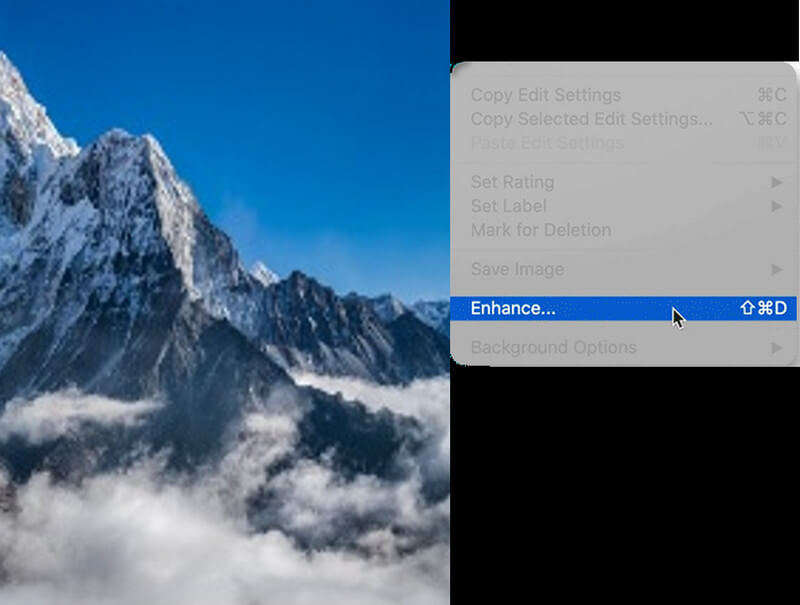
Deel 4. Ultieme manier om de kwaliteit van afbeeldingen op Android en iPhone te verbeteren
Stap 1Download en installeer de app op uw mobiele apparaat. Start het en klik vervolgens op de Plus pictogram in het midden onderaan op het scherm. Kies nu de foto die u wilt verbeteren.
Stap 2Tik daarna op de Hulpmiddelen icoon tussen de selecties onderaan. De optie Hulpprogramma's verschijnt waar u op de moet tikken Uitbreiden selectie.
Stap 3Daarnaast brengt de tool je naar de aanpassingspagina, waar je de balk vrij kunt aanpassen aan jouw voorkeur. Als je dan eindelijk de perfecte verbetering voor je foto krijgt, tik je op de Controleren pictogram om de wijzigingen toe te passen. Vergeet niet om verbeterde foto's op te slaan zodra u op de opslagpagina bent.
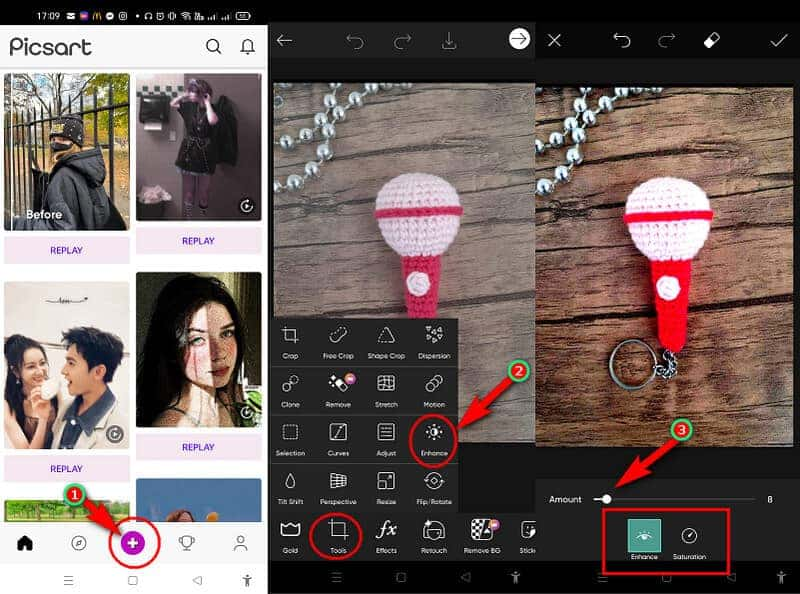
Opmerking: PicsArt is slechts een alternatieve oplossing die u op uw mobiel kunt gebruiken. Zoals we weten, hebben zowel Android als iPhone hun standaard fotoverbeteraar in hun camera-app.


![]() AVAide Video Converter
AVAide Video Converter
De meest uitgebreide mediaconverter om video en audio en dvd te converteren zonder kwaliteitsverlies.
Deel 5. Veelgestelde vragen over het verbeteren van de fotokwaliteit
Kan ik de PNG-beeldkwaliteit online verbeteren?
Ja. De ... gebruiken AVAide Image Upscaler laat je je afbeeldingen verbeteren met bijna elk type formaat.
Krijg ik een groter fotobestand nadat ik de kwaliteit ervan heb verbeterd?
Nadat u de foto hebt verbeterd, zal er een verschil zijn in de bestandsgrootte. Het is omdat er elementen aan uw bestand worden toegevoegd, zoals de pixels, die het groter zullen maken.
Hoe kan ik mijn super wazige foto's herstellen?
Afgezien van het gebruik van een uitstekende beeldverbeteraar, kunt u proberen uw wazige foto's in te stellen op een superhoge resolutie om ze duidelijker te maken. Anders gaat er niets boven de eenvoudige maar krachtige procedure van: AVAide Image Upscaler voor uw beeldverbeterende taak. Probeer het om het te waarderen!
NEr zijn verschillende methoden om de beeldkwaliteit van uw bestanden te verbeteren. Maar niet alles zal u de efficiëntie geven als het gaat om het leveren van uitstekende outputs. Gebruik daarom de gepresenteerde software die we voor u hebben verzameld. En als u geen enkele app naar uw apparaat wilt downloaden, gebruik dan de AVAide Image Upscaler!
Tips voor het opschalen van afbeeldingen
- Hoe de resolutie van afbeeldingen op 3 populaire manieren te verhogen
- Eenvoudige manieren om de kwaliteit van afbeeldingen direct te verbeteren
- 5 manieren om een wazig beeld te herstellen [voor desktop en mobiel]
- 8 manieren om de fotoresolutie gratis online te verhogen
- 13 toonaangevende fotoverbeteraars om de beeldkwaliteit te verbeteren
- Converteer afbeeldingen met lage resolutie eenvoudig online naar hoge resolutie
- Fotoresolutie verhogen in Photoshop [stap voor stap]
- Top 10 beste beeldresolutie-versterkers die het proberen waard zijn
- 10 uitstekende AI-fotovergroters (100% gratis)
- 11 Beste foto-resizers op verschillende platforms om te gebruiken
- 7 manieren om het formaat van afbeeldingen te wijzigen zonder afbreuk te doen aan de kwaliteit
- Afbeelding groter maken: 7 beste manieren om te overwegen
- Hoe u de beeldkwaliteit op 2 eenvoudige manieren kunt herstellen (online en offline)
- Maak een foto HD: 5 verbluffende manieren om online vooruit te kijken
- Hoe u de beeldkwaliteit op 3 moeiteloos manieren kunt verlagen
- Een afbeelding ongedaan maken: voor online en mobiele platforms
- 5 eenvoudige manieren om een foto duidelijker te maken
- Hoe de JPEG/JPG/PNG-resolutie te verbeteren in 5 beste oplossingen
- Verander de Android- en iPhone-fotoresolutie op drie manieren

Gebruik de beste afbeelding voor 4K Upscaler Online
Onze AI-technologie verbetert automatisch de kwaliteit van uw afbeeldingen, verwijdert ruis en corrigeert onscherpe afbeeldingen online.
PROBEER NU






